URLをクリップボードにコピーしました
シェア用URL:https://faq2.epson.jp/web/Detail.aspx?id=51979
| |
最終更新日 2019/04/15 |
FAQ番号:51979 |

|
自動で給紙装置が引き継がれないようにする方法を教えてください<PX-M7050FX,PX-M840FX>
|

|
-
-
カセット1(C1)の用紙がなくなった際、自動でカセット2(C2)から給紙するのを止めるには、
「給紙口自動選択」でカセット2(C2)をそれぞれ「オフ」に設定します。
カセット1(C1)、カセット2(C2)ともに「用紙サイズ」「用紙種類」が同一の場合は、給紙口自動選択の設定によって以下の動作となります。
- 「給紙口自動選択」でカセット2(C2)を「オン」に設定すると、カセット1(C1)の用紙がなくなった際に、自動でカセット2(C2)から給紙を引継ぎ、印刷を続行します。
- 「給紙口自動選択」でカセット2(C2)を「オフ」に設定すると、カセット1(C1)用紙がなくなった際に、カセット2(C2)から給紙は引継ぎされず、用紙なしエラーとなります。
「給紙口自動選択」を「オフ」に設定する手順は、以下よりお使いの機種名を選択して参照してください。
PX-M7050FXの給紙口自動選択を「オフ」にする手順
| (1) |
ホーム画面から[セットアップ]をタップします。 |
| |
ホーム画面が表示されていない場合は、 ボタンを押します。 ボタンを押します。 |
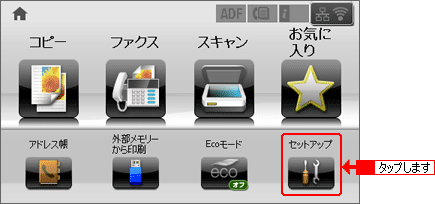

| (2) |
 をタップして画面を下に移動し、[システム管理設定]をタップします。 をタップして画面を下に移動し、[システム管理設定]をタップします。 |
| |
| ※ |
管理者パスワードの入力が求められる場合は、[次へ]をタップして進み、プリンターに設定されてパスワードを入力します。 |
|
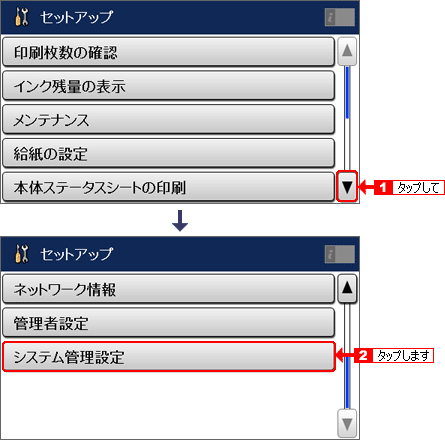

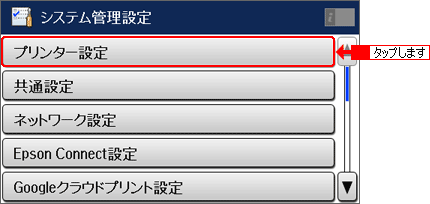

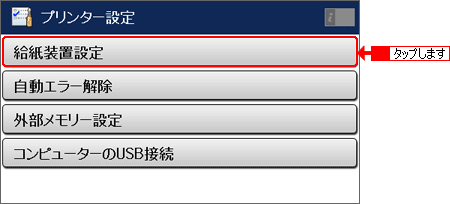

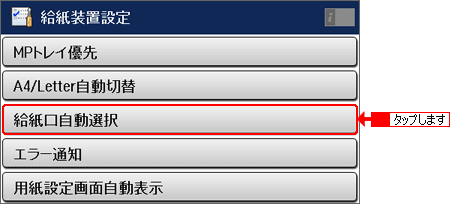

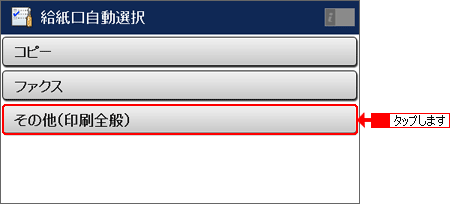

| (7) |
給紙するカセットの引継ぎを止めたい給紙装置をタップします。 |
| |
下図は「用紙カセット2」を選択する例です。他の給紙装置も同様の手順で設定できます。 |
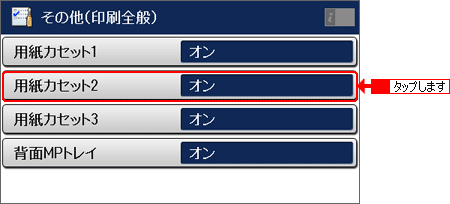

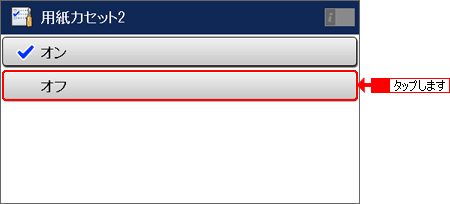

| (9) |
「オフ」に設定されている給紙装置の表示を確認します。 |
| |
下図は「用紙カセット1」以外をすべて「オフ」に設定した例です。 |
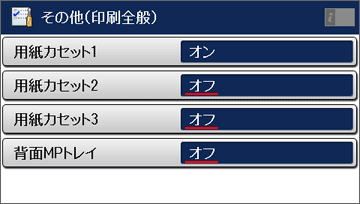
以上で、設定は完了です。
PX-M840FXの給紙口自動選択を「オフ」にする手順
| (1) |
ホーム画面から[セットアップ]をタップします。 |
| |
ホーム画面が表示されていない場合は、 ボタンを押します。 ボタンを押します。 |
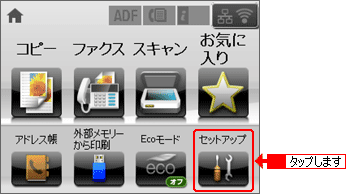

| (2) |
 をタップして画面を下に移動し、[システム管理設定]をタップします。 をタップして画面を下に移動し、[システム管理設定]をタップします。 |
| |
| ※ |
管理者パスワードの入力が求められる場合は、[次へ]をタップして進み、プリンターに設定されてパスワードを入力します。 |
|
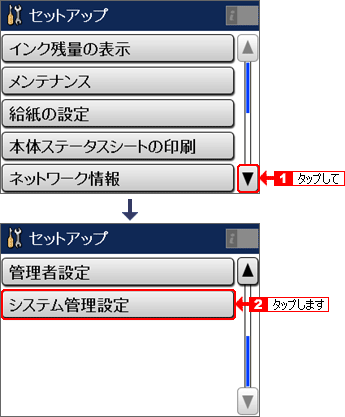

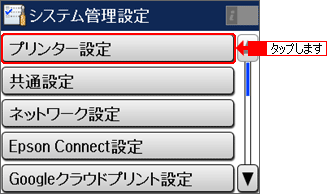

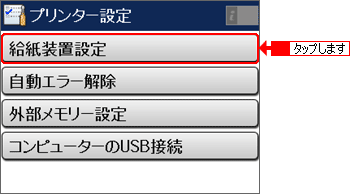

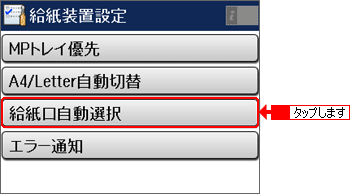

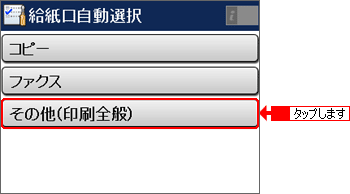

| (7) |
給紙するカセットの引継ぎを止めたい給紙装置をタップします。 |
| |
下図は「用紙カセット2」を選択する例です。他の給紙装置も同様の手順で設定できます。 |
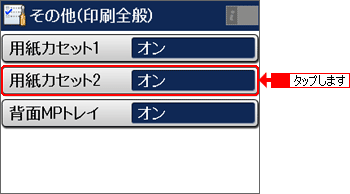

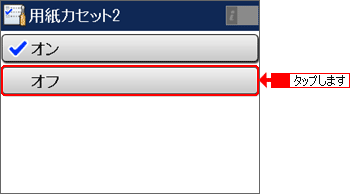

| (9) |
「オフ」に設定されている給紙装置の表示を確認します。 |
| |
下図は「用紙カセット1」以外をすべて「オフ」に設定した例です。 |
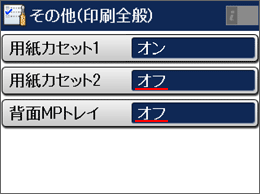
以上で、設定は完了です。
|